当你感觉电脑像喝醉了酒一样,运行缓慢、频繁蓝屏,或者某个软件删也删不掉的时候,你可能听说过一个终极法宝——安全模式,但很多人对它的印象还停留在不停地按F8键,却发现在新电脑上根本不灵了,别担心,这篇文章就是来帮你彻底搞懂,在现代Windows系统(主要是Win10和Win11)里,如何像高手一样从容地进入安全模式,并解决常见问题。
为什么安全模式是“救命稻草”?
简单说,安全模式是Windows的一个最小化启动状态,它只加载最基本的系统和驱动,就像给电脑做了一次“肠胃清理”,把所有花里胡哨的东西都关掉了,在这种状态下,那些导致你电脑出问题的“罪魁祸首”——比如有冲突的软件、出错的驱动程序或者顽固的病毒——因为无法被加载,所以就失去了作恶的能力,这就给你创造了一个干净的环境,让你可以安心地进行系统修复、病毒查杀或者软件卸载。
告别F8:现代Windows进入安全模式的正确姿势
老方法(开机时狂按F8)在较新的电脑上失效,主要是因为现在的电脑启动速度太快了,系统根本没时间响应你的按键,我们必须用更聪明的方法。
最常用、最推荐的方法——从系统内部设置
这是最稳妥的方式,尤其适合你的电脑还能勉强进入桌面的时候。
当你无法正常进入桌面时——利用强制重启
如果你的电脑卡在登录界面,或者干脆蓝屏无法进入系统,别慌,我们可以“逼”它显示出高级启动菜单。

如果电脑连登录界面都进不去,在开机过程中出现Windows徽标时就卡住或蓝屏,你可以尝试强行关机再开机,重复这个操作两到三次,Windows会自动判断启动失败,并进入“自动修复”模式,在自动修复界面通常也能找到进入“高级选项”的入口,从而到达安全模式。
传统但依然有效——使用系统安装U盘
这是一个稍微高级一点的方法,需要你提前准备一个Windows系统安装U盘,如果你的电脑完全“变砖”,这个方法往往能救急,插入U盘启动电脑,在语言选择界面后,点击“修复计算机”而不是“现在安装”,之后就能找到进入疑难解答和高级选项的路径。
进入安全模式后,我该做什么?
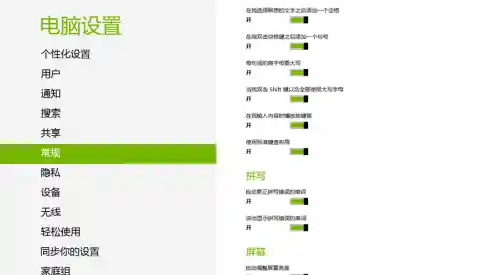
成功进入那个看起来像素很低的桌面后(因为没加载显卡驱动),你就可以开始“治病”了:
常见问题解析
答:最常见的是“安全模式”(标准版)和“带网络连接的安全模式”,除非你需要上网下载东西,否则选标准的就够了,更纯净,还有一个“带命令提示符的安全模式”,是给习惯用命令行操作的高手准备的。
答:这说明问题不是Windows核心文件损坏,而是你安装的某个软件或驱动导致的,你需要像上面说的,在安全模式里,仔细排查最近安装或更新的程序,逐一禁用或卸载来测试。
msconfig)里,在“引导”选项卡下,取消勾选“安全引导”。答:大体逻辑相同,但不同品牌(如联想、惠普)的电脑,在无法开机时,可能有自己的高级启动菜单快捷键(如F12、Esc等),可以尝试一下,但上述方法一和方法二适用于绝大多数情况。
希望这份指南能让你对安全模式不再陌生和恐惧,它就像电脑的自带“急诊室”,掌握它,你就拥有了解决大部分电脑软故障的金钥匙。